Server Core 2008이란?
적용 대상: Windows Server 2022, Windows Server 2019, Windows Server 2008
참고 항목
이 정보는 Windows Server 2008에 적용됩니다. Windows Server의 Server Core에 대한 자세한 내용은 Windows Server의 Server Core 설치란?을 참조 하세요.
Server Core 옵션은 Windows Server 2008의 Standard, Enterprise 또는 Datacenter 버전을 배포할 때 사용할 수 있는 새로운 최소 설치 옵션입니다. Server Core는 이 장 뒷부분에 설명된 대로 특정 서버 역할만 설치하는 것을 지원하는 Windows Server 2008의 최소 설치를 제공합니다. 사용 가능한 모든 서버 역할 및 기타 Microsoft 또는 타사 서버 애플리케이션(예: Microsoft Exchange Server 또는 SAP)의 설치를 지원하는 Windows Server 2008의 전체 설치 옵션과 대조합니다.
더 나아가기 전에 "설치 옵션"이라는 문구를 설명해야 합니다. 일반적으로 Windows Server 2008의 복사본을 구매할 때 특정 버전 또는 SKU(재고 유지 장치)를 사용하는 라이선스를 구매합니다. 표 1-1에는 사용 가능한 다양한 버전의 Windows Server 2008이 나와 있습니다. 또한 각 버전에 사용할 수 있는 설치 옵션(전체, Server Core 또는 둘 다)도 표에 표시됩니다.
표 1-1 Windows Server 2008 버전 및 설치 옵션에 대한 지원
| 버전 | 전체 | Server Core |
|---|---|---|
| Windows Server 2008 Standard(x86 및 x64) | X | X |
| Windows Server 2008 Enterprise(x86 및 x64) | X | X |
| Windows Server 2008 Datacenter(x86 및 x64) | X | X |
| Windows Web Server 2008(x86 및 x64) | X | X |
| Itanium 기반 시스템용 Windows Server 2008 | X | |
| Windows HPC 서버 2008(x64만 해당) | X | |
| Hyper-V가 없는 Windows Server 2008 표준(x86 및 x64) | X | X |
| Hyper-V가 없는 Windows Server 2008 Enterprise(x86 및 x64) | X | X |
| Hyper-V가 없는 Windows Server 2008 표준(x86 및 x64) | X | X |
"설치 옵션"이 무엇인지 이해하려면 Windows Server 2008 Enterprise Edition의 복사본을 설치할 수 있는 볼륨 라이선스를 구입했다고 가정해 보겠습니다. 볼륨 라이선스 미디어를 시스템에 삽입하고 설치 프로세스를 시작할 때 그림 1-1에 표시된 것처럼 표시되는 화면 중 하나가 선택 가능한 버전 및 설치 옵션을 제공합니다.
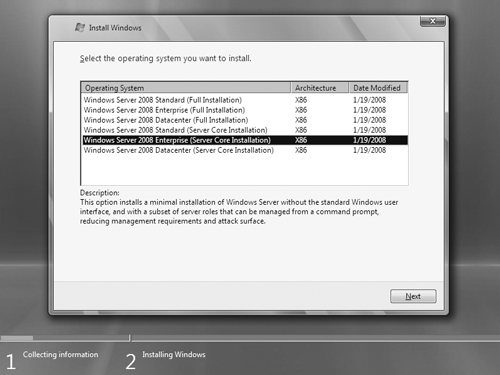
그림 1-1 설치할 Server Core 설치 옵션 선택
그림 1-1에서 볼륨 라이선스(또는 소매 미디어의 제품 키)는 두 번째 옵션(Windows Server 2008 Enterprise의 전체 설치)과 다섯 번째 옵션(Windows Server 2008 Enterprise의 Server Core 설치) 중에서 선택할 수 있는 두 가지 설치 옵션을 제공하며, 후자는 이 예제에서 선택되어 있습니다.
전체 및 서버 코어
Microsoft Windows 플랫폼의 초기부터 Windows 서버는 기본적으로 모든 종류의 기능을 포함하는 "모든" 서버였으며, 그 중 일부는 네트워킹 환경에서 실제로 사용하지 않을 수도 있습니다. 예를 들어 시스템에 Windows Server 2003을 설치했을 때 이 서비스가 필요하지 않더라도 RRAS(라우팅 및 원격 액세스 서비스)에 대한 이진 파일이 서버에 설치되었습니다(RRAS가 작동하기 전에 RRAS를 구성하고 사용하도록 설정해야 함). Windows Server 2008은 서버에 특정 역할을 설치하도록 선택한 경우에만 서버 역할에 필요한 이진 파일을 설치하여 이전 버전을 개선합니다. 그러나 Windows Server 2008의 전체 설치 옵션은 여전히 특정 사용 시나리오에 필요하지 않은 많은 서비스 및 기타 구성 요소를 설치합니다.
이것이 바로 Microsoft가 Windows Server 2008용 두 번째 설치 옵션인 Server Core를 만든 이유입니다. 일반적으로 사용되는 특정 서버 역할을 지원하는 데 필수적이지 않은 서비스 및 기타 기능을 제거합니다. 예를 들어 DNS(Do기본 Name System) 서버는 보안상의 이유로 DNS 서버에서 웹을 찾아보지 않기 때문에 Windows Internet Explorer를 설치할 필요가 없습니다. 또한 강력한 Dnscmd.exe 명령을 사용하여 명령줄에서 또는 DNS MMC(Microsoft Management Console) 스냅인을 사용하여 원격으로 DNS의 거의 모든 측면을 관리할 수 있으므로 DNS 서버는 GUI(그래픽 사용자 인터페이스)도 필요하지 않습니다.
이를 방지하기 위해 Microsoft는 AD DS(Active Directory 도메인 Services), DNS, DHCP(동적 호스트 구성 프로토콜), 파일 및 인쇄 및 몇 가지 다른 서버 역할과 같은 핵심 네트워크 서비스를 실행하는 데 반드시 필수적이지 않은 Windows Server 2008에서 모든 것을 제거하기로 결정했습니다. 그 결과 제한된 수의 역할 및 기능만 지원하는 서버를 만드는 데 사용할 수 있는 새 Server Core 설치 옵션이 생성됩니다.
The Server Core GUI
시스템에 Server Core 설치를 완료하고 처음으로 로그온하면 잠시 깜짝 놀랄 것입니다. 그림 1-2는 처음 로그온한 후 Server Core 사용자 인터페이스를 보여줍니다.
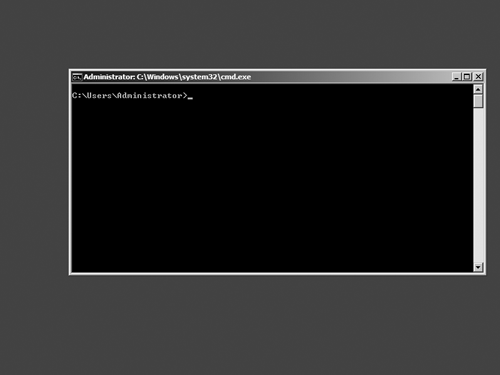
그림 1-2 Server Core 사용자 인터페이스
바탕 화면이 없습니다! 즉, Windows 탐색기 셸에는 시작 메뉴, 작업 표시줄 및 표시되는 데 사용할 수 있는 다른 기능이 없습니다. 명령 프롬프트만 있으면 한 번에 하나씩 명령을 입력하거나 속도가 느리거나 스크립트 및 일괄 처리 파일을 사용하여 Server Core 설치를 구성하는 대부분의 작업을 수행해야 하므로 이를 자동화하여 구성 작업을 가속화하고 간소화할 수 있습니다. Server Core의 무인 설치를 수행할 때 응답 파일을 사용하여 몇 가지 초기 구성 작업을 수행할 수도 있습니다.
Netsh.exe, Dfscmd.exe 및 Dnscmd.exe와 같은 명령줄 도구를 사용하는 전문가의 경우 Server Core 설치를 구성하고 관리하는 것이 쉽고 재미있을 수 있습니다. 그러나 전문가가 아닌 사람들에게는 모든 것이 손실되지 않습니다. Server Core 설치를 관리하기 위해 표준 Windows Server 2008 MMC 도구를 계속 사용할 수 있습니다. Windows Server 2008 또는 Windows Vista 서비스 팩 1의 전체 설치를 실행하는 다른 시스템에서만 사용해야 합니다.
이 책의 3~6장에서 Server Core 설치를 구성하고 관리하는 방법에 대해 자세히 알아보고, 이후 장에서는 특정 서버 역할 및 기타 구성 요소를 관리하는 방법을 다룹니다. 다양한 Windows 명령줄 도구 및 사용 방법에 대해 자세히 알아보려면 다음 두 가지 유용한 리소스를 참조하세요.
- Windows Server 2008 기술 라이브러리의 명령 참조 섹션()
- 윌리엄 R. 스타넥에 의해 Windows 명령줄 관리이스트레이터의 포켓 컨설턴트 (Microsoft Press, 2008)
표 1-2에는 Server Core 설치에서 사용할 수 있는 실행 파일과 함께 기본 GUI 애플리케이션이 나열되어 있습니다.
Server Core 설치에서 사용할 수 있는 표 1-2 GUI 애플리케이션
| GUI 애플리케이션 | 경로가 있는 실행 파일 |
|---|---|
| 명령 프롬프트 | %WINDIR%\System32\Cmd.exe |
| Microsoft 지원 진단 도구 | %WINDIR%\System32\MSdt.exe |
| 메모장 | %WINDIR%\System32\메모장.exe |
| 레지스트리 편집기 | %WINDIR%\System32\Regedt32.exe |
| 시스템 정보 | %WINDIR%\System32\MSinfo32.exe |
| 작업 관리자 | %WINDIR%\System32\Taskmgr.exe |
| Windows Installer | %WINDIR%\System32\MSiexec.exe |
그것은 꽤 짧은 목록입니다! 이제 Server Core에 포함되지 않은 사용자 인터페이스 요소의 목록은 다음과 같습니다.
- Windows 탐색기 데스크톱 셸(Explorer.exe) 및 테마와 같은 모든 지원 기능
- 모든 MMC 콘솔
- 지역 및 언어 옵션(Intl.cpl) 및 날짜 및 시간(Timedate.cpl)을 제외한 모든 제어판 유틸리티
- Internet Explorer 및 HTML 도움말을 비롯한 모든 HTML(하이퍼텍스트 태그 언어) 렌더링 엔진
- Windows Mail
- Windows Media Player
- 그림판, 계산기 및 Wordpad와 같은 대부분의 액세서리
.NET Framework도 Server Core에 없으므로 Server Core 설치에서 관리 코드 실행을 지원하지 않습니다. Windows API(애플리케이션 프로그래밍 인터페이스)를 사용하여 작성된 코드인 네이티브 코드만 Server Core에서 실행할 수 있습니다. 요약하면 .NET Framework 또는 Explorer.exe 셸에 의존하는 GUI 애플리케이션은 Server Core에서 실행되지 않습니다.
참고 항목
Windows PowerShell에는 .NET Framework가 필요하므로 Server Core에 Windows PowerShell을 설치할 수 없습니다. 그러나 PowerShell WMI 명령만 사용하는 한 Windows PowerShell을 사용하여 Server Core 설치를 원격으로 관리할 수 있습니다.
지원되는 서버 역할
Server Core 설치에는 Windows Server 2008의 전체 설치에 비해 제한된 수의 서버 역할만 포함됩니다. 표 1-3에서는 Windows Server 2008 Enterprise Edition의 전체 및 Server Core 설치에 사용할 수 있는 역할을 비교합니다.
표 1-3 Windows Server 2008 Enterprise Edition의 전체 및 Server Core 설치에 대한 서버 역할 비교
| 서버 역할 | 전체 설치에서 사용 가능 | Server Core에서 사용 가능 |
|---|---|---|
| AD CS(Active Directory 인증서 서비스) | X | |
| AD DS(Active Directory Domain Services) | X | X |
| AD FS(Active Directory Federation Services) | X | |
| AD LDS(Active Directory Lightweight Directory Services) | X | X |
| AD RMS(Active Directory Rights Management Services) | X | |
| 애플리케이션 서버 | X | |
| DHCP 서버 | X | X |
| DNS 서버 | X | X |
| 팩스 서버 | X | |
| 파일 서비스 | X | X |
| Hyper-V | X | X |
| 네트워크 정책 및 액세스 서비스 | X | |
| 인쇄 서비스 | X | X |
| 스트리밍 미디어 서비스 | X | X |
| 터미널 서비스 | X | |
| UDDI 서비스 | X | |
| 웹 서버(IIS) | X | X |
| Windows Deployment Services | X |
Server Core에 사용할 수 있는 역할은 아키텍처(x86 또는 x64) 및 제품 버전에 관계없이 일반적으로 동일하지만 몇 가지 예외가 있습니다.
- Hyper-V(가상화) 역할은 Hyper-V 제품 미디어를 사용하여 Windows Server 2008을 구입한 경우에만 사용할 수 있습니다(Hyper-V는 x64 버전에서만 사용할 수 있음). 이 역할이 필요하지 않은 경우 Hyper-V 제품 미디어 없이 Windows Server 2008을 대신 구매할 수 있습니다.
- Standard Edition의 File Services 역할은 하나의 독립 실행형 DFS(분산 파일 시스템) 루트로 제한되며 DFS-R(파일 간 복제)을 지원하지 않습니다.
- Server Core에 Streaming Media Services 역할을 설치하려면 Microsoft 다운로드 센터에서 서버 아키텍처(x86 또는 x64)에 적합한 Microsoft 업데이트 독립 실행형 패키지(.msu 파일)를 다운로드하여 설치해야 합니다.
- 웹 서버(IIS) 역할은 ASP.NET 지원하지 않습니다. 이는 .NET Framework가 Server Core에서 지원되지 않기 때문에 Server Core 웹 서버로 수행할 수 있는 작업이 제한됩니다.
지원되는 선택적 기능
또한 Server Core 설치는 Windows Server 2008의 전체 설치에서 사용할 수 있는 기능의 제한된 하위 집합만 지원합니다. 표 1-4에서는 Windows Server 2008 Enterprise Edition의 전체 및 Server Core 설치에 사용할 수 있는 기능을 비교합니다.
표 1-4 Windows Server 2008 Enterprise Edition의 전체 및 Server Core 설치 기능 비교
| 기능 | 전체 설치에서 사용 가능 | Server Core에서 사용 가능 |
|---|---|---|
| .NET Framework 3.0 기능 | X | |
| BitLocker 드라이브 암호화 | X | X |
| BITS 서버 확장 | X | |
| 연결 관리자 관리 키트 | X | |
| 데스크톱 환경 | X | |
| 장애 조치(Failover) 클러스터링 | X | X |
| 그룹 정책 관리 | X | |
| 인터넷 인쇄 클라이언트 | X | |
| 인터넷 저장소 이름 서버 | X | |
| LPR 포트 모니터 | X | |
| 메시지 큐 | X | |
| 다중 경로 IO | X | X |
| 네트워크 부하 분산 | X | X |
| 피어 이름 확인 프로토콜 | X | |
| qWave(Quality Windows Audio Video Experience) | X | |
| 원격 지원 | X | |
| 원격 차등 압축 | X | |
| 원격 서버 관리 도구 | X | |
| 이동식 저장소 관리자 | X | X |
| RPC over HTTP 프록시 | X | |
| 단순 TCP/IP 서비스 | X | |
| SMTP 서버 | X | |
| SMNP 서비스 | X | X |
| SAN용 Storage Manager | X | |
| UNIX 기반 애플리케이션용 하위 시스템 | X | X |
| 텔넷 클라이언트 | X | X |
| 텔넷 서버 | X | |
| TFTP 클라이언트 | X | |
| Windows 내부 데이터베이스 | X | |
| Windows PowerShell | X | |
| Windows 제품 정품 인증 서비스 | X | |
| Windows Server 백업 기능 | X | X |
| Windows 시스템 리소스 관리자 | X | |
| WINS 서버 | X | X |
| 무선 LAN 서비스 | X |
다시 말하지만 Server Core에서 사용할 수 있는 기능에 대해 알아야 할 몇 가지 사항이 있습니다.
- 일부 기능은 Server Core에서 제대로(또는 전혀) 작동하기 위해 특수 하드웨어가 필요할 수 있습니다. 이러한 기능에는 BitLocker 드라이브 암호화, 장애 조치(failover) 클러스터링, 다중 경로 IO, 네트워크 부하 분산 및 이동식 스토리지가 포함됩니다.
- Standard Edition에서는 장애 조치(failover) 클러스터링을 사용할 수 없습니다.
Server Core 아키텍처
Server Core에 대해 자세히 알아보려면 전체 설치와 비교하여 Windows Server 2008의 Server Core 설치 아키텍처를 간략하게 살펴보겠습니다. 먼저 Server Core는 다른 버전의 Windows Server 2008이 아니라 시스템에 Windows Server 2008을 설치할 때 선택할 수 있는 설치 옵션입니다. 이것은 다음을 의미합니다.
- Server Core 설치의 커널은 동일한 하드웨어 아키텍처(x86 또는 x64) 및 버전의 전체 설치에 있는 커널과 동일합니다.
- Server Core 설치에 이진 파일이 있는 경우 동일한 하드웨어 아키텍처(x86 또는 x64) 및 버전의 전체 설치에는 해당 특정 이진 파일의 동일한 버전이 있습니다(나중에 설명하는 두 가지 예외 포함).
- 특정 설정(예: 특정 방화벽 예외 또는 특정 서비스의 시작 유형)에 Server Core 설치의 특정 기본 구성이 있는 경우 해당 설정은 동일한 하드웨어 아키텍처(x86 또는 x64) 및 버전의 전체 설치에서 정확히 동일한 방식으로 구성됩니다.
그림 1-3에서는 Windows Server 2008의 전체 설치 및 Server Core 설치의 아키텍처를 간략하게 보여 줍니다. 점선은 Server Core의 아키텍처를 나타내고 전체 다이어그램은 전체 설치의 아키텍처를 나타냅니다.
이 다이어그램은 핵심 운영 체제 기능의 하위 집합에 따라 Server Core가 생성되는 Windows Server 2008의 모듈식 아키텍처를 보여 줍니다. 동일한 하드웨어 아키텍처 및 버전의 경우 Server Core의 클린 설치에 있는 모든 파일은 Server Core에만 존재하는 두 개의 특수 파일(Scregedit.wsf 및 Oclist.exe)을 제외하고 전체 설치에도 존재합니다. 이러한 특수 파일은 Server Core 설치의 초기 구성과 역할 및 선택적 구성 요소의 추가 또는 제거를 간소화하기 위해 Server Core에 포함되었습니다.

그림 1-3 Server Core 및 전체 설치의 아키텍처
드라이버 지원
그림 1-3에 표시된 Server Core의 아키텍처 다이어그램은 분명히 간소화되었습니다. 표시되지 않는 한 가지는 Server Core와 전체 설치 간의 디바이스 드라이버 지원 차이입니다. Windows Server 2008의 전체 설치에는 다양한 유형의 디바이스에 대한 수천 개의 기본 제공 드라이버가 포함되어 있어 다양한 하드웨어 구성에 제품을 설치할 수 있습니다. (Windows Vista와 같은 클라이언트 운영 체제에는 일반적으로 서버에서 사용되지 않는 디지털 카메라 및 스캐너와 같은 디바이스를 지원하는 드라이버가 더 많이 포함되어 있습니다.)
새 디바이스가 Windows Server 2008의 전체 설치에 연결되거나 설치되어 있는 경우 PnP(플러그 앤 플레이) 하위 시스템은 먼저 디바이스의 기본 제공 드라이버가 있는지 여부를 검사. 호환되는 기본 제공 드라이버가 발견되면 PnP 하위 시스템이 자동으로 드라이버를 설치하고 디바이스가 작동합니다. Windows Server 2008의 전체 설치 시 드라이버가 설치되었고 디바이스를 사용할 준비가 되었음을 나타내는 풍선 팝업 알림이 표시될 수 있습니다.
Server Core 설치에서 드라이버 설치 프로세스는 두 가지 자격으로 동일합니다(PnP 하위 시스템은 Server Core에 있음). 먼저 Server Core에는 최소 수의 기본 제공 드라이버만 포함되며 다음 유형의 디바이스에 대해서만 포함됩니다.
- 표준 VGA(비디오 그래픽 배열) 비디오 드라이버
- 스토리지 디바이스용 드라이버
- 네트워크 어댑터용 드라이버
여기에 표시된 세 가지 디바이스 범주 각각에 대해 Server Core에는 해당 전체 설치(동일한 하드웨어 아키텍처의 경우)에 있는 것과 동일한 기본 제공 드라이버가 포함됩니다.
또한 PnP 하위 시스템이 새 디바이스에 대한 드라이버를 자동으로 설치하면 자동으로 설치되므로 풍선 팝업 알림이 표시되지 않습니다. 이유는 무엇인가요? Server Core에 GUI가 없으므로 작업 표시줄이 없으므로 작업 표시줄에 알림 영역이 없습니다.
따라서 Server Core 설치에 Print Services 역할을 추가하고 프린터를 설치하려는 경우 어떻게 해야 할까요? 서버에 프린터 드라이버를 수동으로 추가합니다. Server Core에는 기본 인쇄 드라이버가 없습니다.
서비스 공간
Server Core는 최소 설치이므로 동일한 하드웨어 아키텍처 및 버전의 해당 전체 설치보다 시스템 서비스 공간이 더 적습니다. 예를 들어 Windows Server 2008의 전체 설치에는 기본적으로 약 75개의 시스템 서비스가 설치되며, 그 중 약 50개는 자동 시작용으로 구성됩니다. 반면, Server Core에는 기본적으로 약 70개의 서비스만 설치되며 이 중 40개 미만이 자동으로 시작됩니다.
표 1-5에는 Server Core 설치에 기본적으로 설치되는 서비스가 나열되어 있으며 각 서비스에서 사용되는 시작 모드와 계정이 나와 있습니다.
Server Core에 기본적으로 설치된 표 1-5 시스템 서비스
| Service name | 표시 이름 | 시작 모드 | 계정 |
|---|---|---|---|
| AeLookupSvc | Application Experience | 자동 | LocalSystem |
| AppMgmt | 애플리케이션 관리 | 매뉴얼 | LocalSystem |
| BFE | 기본 필터링 엔진 | 자동 | LocalService |
| BITS | Background Intelligent Transfer Service | 자동 | LocalSystem |
| 브라우저 | 컴퓨터 브라우저 | 매뉴얼 | LocalSystem |
| CertPropSvc | 인증서 전파 | 매뉴얼 | LocalSystem |
| COMSysApp | COM + 시스템 애플리케이션 | 매뉴얼 | LocalSystem |
| CryptSvc | 암호화 서비스 | 자동 | Network-Service |
| DcomLaunch | DCOM Server Process Launcher | 자동 | LocalSystem |
| Dhcp | DHCP 클라이언트 | 자동 | LocalService |
| Dnscache | DNS 클라이언트 | 자동 | Network-Service |
| DPS | 진단 정책 서비스 | 자동 | LocalService |
| Eventlog | Windows 이벤트 로그 | 자동 | LocalService |
| EventSystem | COM + 이벤트 시스템 | 자동 | LocalService |
| FCRegSvc | Microsoft 파이버 채널 플랫폼 등록 서비스 | 매뉴얼 | LocalService |
| gpsvc | 그룹 정책 클라이언트 | 자동 | LocalSystem |
| hidserv | 휴먼 인터페이스 디바이스 액세스 | 매뉴얼 | LocalSystem |
| hkmsvc | 상태 키 및 인증서 관리 | 매뉴얼 | LocalSystem |
| IKEEXT | IKE 및 AuthIP IPsec 키 지정 모듈 | 자동 | LocalSystem |
| iphlpsvc | IP 도우미 | 자동 | LocalSystem |
| KeyIso | CNG 키 격리 | 매뉴얼 | LocalSystem |
| KtmRm | DTC(Distributed Transaction Coordinator)용 KtmRm | 자동 | Network-Service |
| LanmanServer | 서버 | 자동 | LocalSystem |
| LanmanWorkstation | 워크스테이션 | 자동 | LocalService |
| lltdsvc | Link-Layer Topology Discovery Mapper | 매뉴얼 | LocalService |
| lmhosts | TCP/IP NetBIOS 도우미 | 자동 | LocalService |
| MpsSvc | Windows 방화벽 | 자동 | LocalService |
| MSDTC | DTC(Distributed Transaction Coordinator) | 자동 | Network-Service |
| MSiSCSI | Microsoft iSCSI 초기자 서비스 | 매뉴얼 | LocalSystem |
| msiserver | Windows Installer | 매뉴얼 | LocalSystem |
| napagent | 네트워크 액세스 보호 에이전트 | 매뉴얼 | Network-Service |
| Netlogon | Netlogon | 매뉴얼 | LocalSystem |
| netprofm | 네트워크 목록 서비스 | 자동 | LocalService |
| NlaSvc | 네트워크 위치 인식 | 자동 | Network-Service |
| nsi | 네트워크 저장소 인터페이스 서비스 | 자동 | LocalService |
| pla | 성능 로그 및 경고 | 매뉴얼 | LocalService |
| PlugPlay | 플러그 앤 플레이 | 자동 | LocalSystem |
| PolicyAgent | IPSec 정책 에이전트 | 자동 | Network-Service |
| ProfSvc | 사용자 프로필 서비스 | 자동 | LocalSystem |
| ProtectedStorage | 보호된 스토리지 | 매뉴얼 | LocalSystem |
| RemoteRegistry | 원격 레지스트리 | 자동 | LocalService |
| RpcSs | RPC(원격 프로시저 호출) | 자동 | Network-Service |
| RSoPProv | 공급자 정책 결과 집합 | 매뉴얼 | LocalSystem |
| sacsvr | 특수 관리 콘솔 도우미 | 매뉴얼 | LocalSystem |
| SamSs | 보안 계정 관리자 | 자동 | LocalSystem |
| SCardSvr | 스마트 카드 | 매뉴얼 | LocalService |
| 예약 | 작업 Scheduler | 자동 | LocalSystem |
| SCPolicySvc | 스마트 카드 제거 정책 | 매뉴얼 | LocalSystem |
| seclogon | 보조 타일 | 자동 | LocalSystem |
| SENS | 시스템 이벤트 알림 서비스 | 자동 | LocalSystem |
| SessionEnv | 터미널 서비스 구성 | 매뉴얼 | LocalSystem |
| slsvc | 소프트웨어 라이선스 | 자동 | Network-Service |
| SNMPTRAP | SNMP 트랩 | 매뉴얼 | LocalService |
| swprv | Microsoft 소프트웨어 섀도 복사본 공급자 | 매뉴얼 | LocalSystem |
| Tbs | TPM 기본 서비스 | 매뉴얼 | LocalService |
| TermService | 터미널 서비스 | 자동 | Network-Service |
| TrustedInstaller | Windows 모듈 설치 관리자 | 자동 | LocalSystem |
| UmRdpService | 터미널 서비스 UserMode 포트 리디렉터 | 매뉴얼 | LocalSystem |
| vds | 가상 디스크 | 매뉴얼 | LocalSystem |
| VSS | 볼륨 섀도 복사본 | 매뉴얼 | LocalSystem |
| W32Time | Windows 시간 | 자동 | LocalService |
| WcsPlugInService | Windows 색 설정 | 매뉴얼 | LocalService |
| WdiServiceHost | 진단 서비스 호스트 | 매뉴얼 | LocalService |
| WdiSystemHost | 진단 시스템 호스트 | 매뉴얼 | LocalSystem |
| Wecsvc | Windows 이벤트 수집기 | 매뉴얼 | Network-Service |
| WinHttpAuto-ProxySvc | WinHTTP 웹 프록시 자동 검색 서비스 | 자동 | LocalService |
| Winmgmt | Windows Management Instrumentation | 자동 | LocalSystem |
| WinRM | Windows 원격 관리(WS-Management) | 자동 | Network-Service |
| wmiApSrv | WMI Performance Adapter | 매뉴얼 | LocalSystem |
| wuauserv | Windows 업데이트 | 자동 | LocalSystem |